大家好,我是瑞特毕业生服务的干小燕,一个来自偏远山区的线上编辑。

上一期教大家学习如何在文档中学习插入特殊符号和数学公式的技巧,这一期我们继续学习如何在编辑文本内容中定位光标和选择、移动文本内容。
第一步,定位光标。
在编辑文本内容的过程中,我们时常会需要重新定位光标进行修改内容等,一般都是直接将鼠标移至需要修改文本内容的地方点击鼠标左键即可定位光标进行输入文本内容。

此外,我们还可以利用键盘上的其他功能键进行定位光标。
在键盘的右边标有↑(上)↓(下)←(左)→(右)方向功能键,点击方向键盘即可选择上下左右移动光标;
Home键盘功能键可以将光标移至当前行首
End可以将光标移至当前行尾
Ctrl+Home可以将光标移至文档开头
Ctrl+End可以将光标移至文档末尾
PgUp可以将光标移至上一页
PgDn可以将光标移至下一页
Ent可以将光标移至下一行
空格键可以向后移动光标
第二步,选择文本。
在文本内容中选择自己需要的内容。将鼠标移至自己需要选择的文本内容处,点击鼠标左键按着不动并拖动鼠标进行选择。
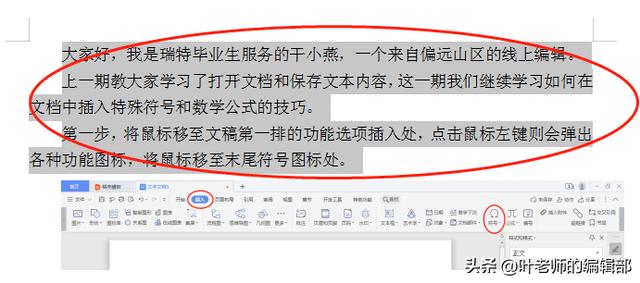
第三步,移动文本。
选好内容后松开鼠标并点击鼠标左键按住不动,将选择的文本内容移动至自己需要的地方即可。如下图所示,将选择的文本拖至"图标处"句末。
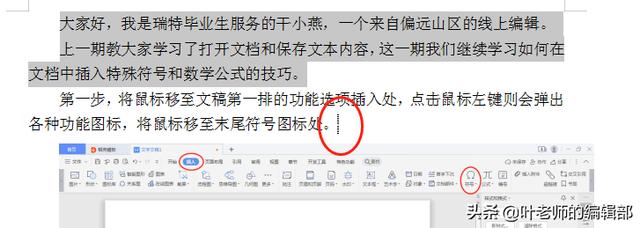
总结一下,今天我们学习了如何在编辑文本内容中定位光标和选择、移动文本内容,觉得对你有所帮助就点个赞和关注吧。下一期我们分享如何复制粘贴文本内容。





















 被折叠的 条评论
为什么被折叠?
被折叠的 条评论
为什么被折叠?








